Win8PE工具的密码修改器如何使用?Win8PE工具密码修改器的使用方法。
发布时间:2017-07-04 14:07:02 浏览数:
今天给大家带来Win8PE工具的密码修改器如何使用?Win8PE工具密码修改器的使用方法。,让您轻松解决问题。
我们电脑中总会存一些自己私人的文件,所以为了不让别人随便使用,我们往往会给自己的计算机设置一个登入密码,保护好自己的隐私,但是有时候密码设置过于复杂,反而自己倒给忘记了,没有密码又登入不了,该怎么办呢?下面给大家支招,教大家通过密码修改器来修改或者清除计算机原始密码。具体方法如下:
1将制作好的u盘插到电脑usb接口上,然后开机,看到logo图标后按启动快捷键进入快启动主菜单页面,接着用键盘上的上下键将光标移至“【03】运行快启动Win8PE防蓝屏版(新机器)”并回车确定,如下图所示:
 2
2进入win8pe系统后,运行桌面上的“win密码修改”,如下图所示:
 3
3打开程序之后,程序会自动定位到系统用户的文件下,我们只需要点击右上角的“打开”按钮就可以看当前系统的所有用户,如下图所示:
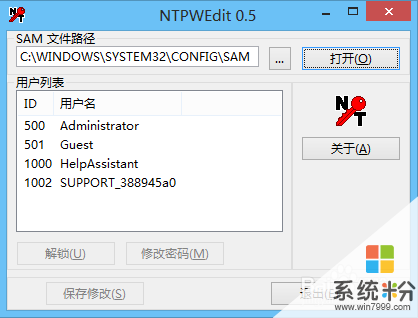 4
4如上图,我的计算机有四个用户,一个是我的登入用户,三个是来宾用户,我们现在要修改的就是这个登入用户的密码,鼠标选择一下用户之后下方会出现“修改密码”的字样,如下图所示:
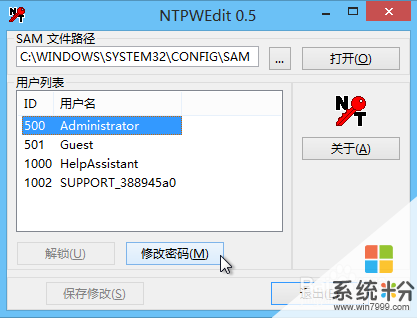 5
5点击“修改密码”,这个时候会弹出一个修改密码框框,在这个框框中你可以选择输入或者不输入,不输入的话就是设置密码为空也就是不设置密码,如下图所示:
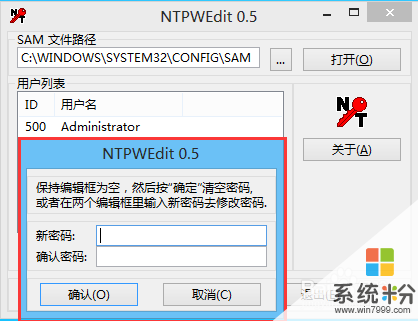 6
6根据自己的需要设置好之后,点击确定就可以登入自己的计算机查看了。其实设置密码是很简单的,大家可以按照上述步骤一步一步来,分分钟搞定。
以上就是Win8PE工具的密码修改器如何使用?Win8PE工具密码修改器的使用方法。教程,希望本文中能帮您解决问题。